Thanh công cụ trong Google Slides sẽ giúp chúng ta kiểm soát và quản lý bản thuyết trình hơn khi trình bày trước hội nghị hoặc lớp học. Mới đây Google Slides đã cập nhật thêm rất nhiều tùy chọn cho thanh công cụ và thay đổi để người dùng dễ dàng sử dụng, điều khiển và thực hiện thao tác trong quá trình trình chiếu slide. Bài viết dưới đây sẽ hướng dẫn bạn đọc cách dùng thanh công cụ Google Slides.
Bước 1:
Mở slide trình bày trên Google Slides sau đó bạn nhấn vào nút Bắt đầu trình bày. Ở phía dưới màn hình góc bên trái chúng ta sẽ nhìn thấy thanh công cụ với số 1, chính là trang trình bày số 1. Khi nhấn vào số 1 sẽ hiển thị danh sách các trang trình bày có trong slide thuyết trình.
Qua danh sách này chúng ta có thể điều hướng đến trang trình bày khác nhanh hơn, bên cạnh việc mở lần lượt bằng biểu tượng mũi tên.
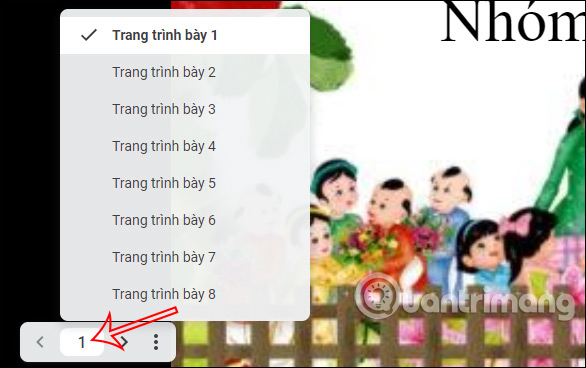
Bước 2:
Tiếp tục nhấn vào biểu tượng 3 dấu chấm để mở menu bổ sung với nhiều tùy chọn hơn. Chẳng hạn với mục Mở ghi chú của người thuyết trình. Lúc này bạn sẽ được chuyển sang giao diện mới với đầy đủ ghi chú đã tạo cho từng trang trình bày.
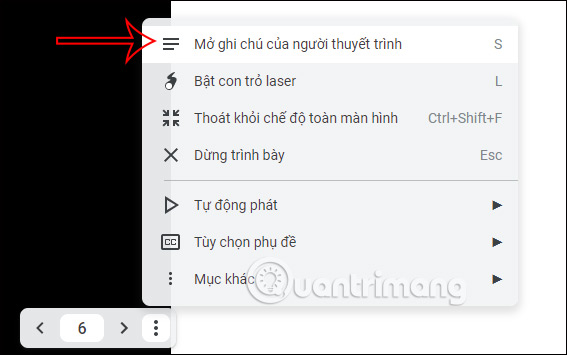
Bước 3:
Tiếp đến bạn nhấn vào Bật con trỏ laser sẽ hiển thị chấm tròn đỏ trên màn hình và chấm tròn đỏ này sẽ thay thế cho biểu tượng trỏ chuột. Để tắt thì bạn chỉ cần nhấn vào phím L.
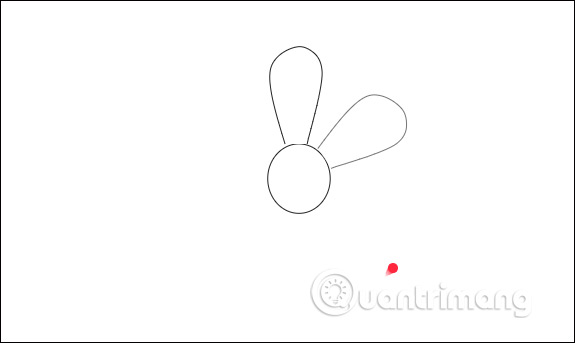
Bước 4:
Nhấn vào tùy chọn Tự động phát sẽ hiển thị menu với các tùy chọn thời gian tự động phát.
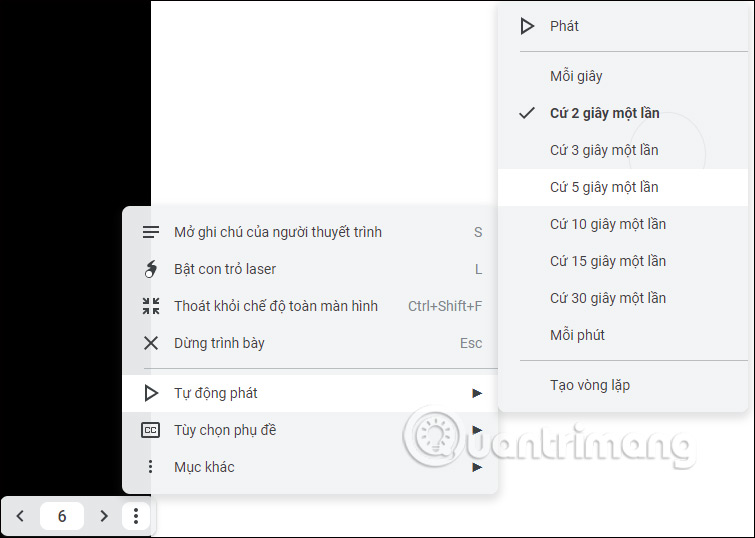
Bước 5:
Ngoài ra khi nhấn vào phần Mục khác sẽ hiển thị thêm một số thiết lập như hình dưới đây.
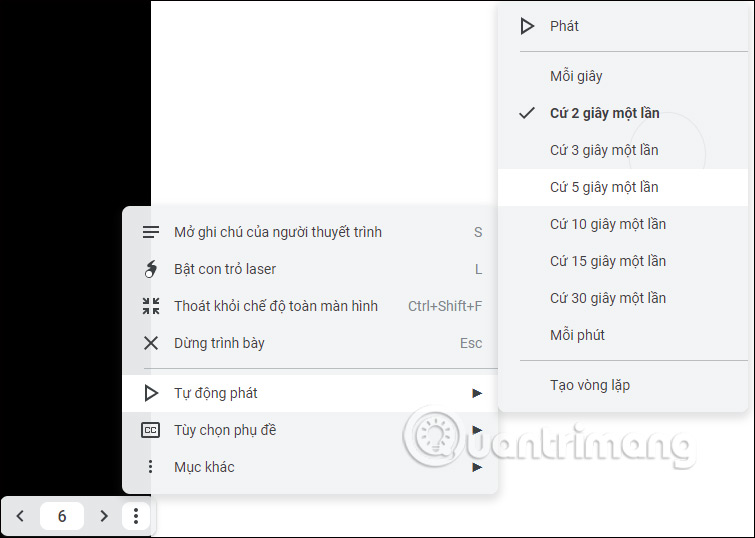
Nguồn tin: quantrimang.com
Ý kiến bạn đọc
Những tin mới hơn
Những tin cũ hơn